iOS17测试版怎么升级?免费升级iOS17测试版图文教程
昨天凌晨,苹果正式发布了新一代iOS 17操作系统,主要带来了横屏待机、联系人海报、键盘更智能等新功能,用户期待已久的如应用双开、通话录音等都没有。由于没有太大的升级,不少网友称其为有史以来最稳定的大版本更新。
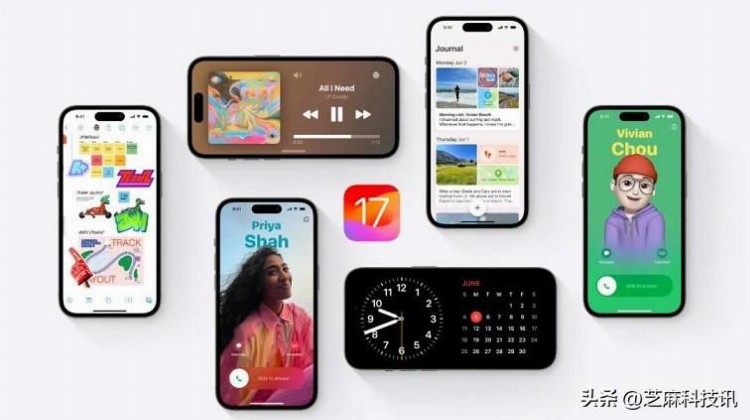
目前,iOS 17 Beta 1开发者预览版已经发布,相比 iOS 16 整体变化不大,但对 iPhone 升级机型更高了,淘汰了 iPhone 8、iPhone8 Plus、iPhone X三款机型,需要 iPhone SE2 或 iPhone XS以上机型才可以安装升级。

此外,从 iOS 16.4 开始,苹果对iOS Beta 开发者预览版系统升级机制进行了调整,非开发者用户不再支持通过安装描述文件的方式升级测试版。虽然,昨天iOS 17 Beta 1发布之后,除了少量幸运用户依然可以检测到更新外,大部分 iPhone 用户都没有接收到 iOS 17 测试版推送。
昨天,芝麻妹为大家分享了 3 种,iOS 17测试版升级方法,包括 新注册美区Apple ID、付费开通苹果开发者账号等等。由于新注册美区Apple ID账号相对麻烦,而花 99 美元(约 700 元人民币)注册苹果开发者账号对于普通用户来说显然划不来,所以仍有很多人没有尝鲜升级。
但令人意外的是,苹果今天重新向所有支持升级的 iPhone 用户免费开放 iOS 17开发者测试版,无需开发者账户,甚至连以前需要的描述文件都不需要即可直接升级。前面付费注册或购买Apple ID开发者账号用户今天估计肠子都要悔青了吧。
iOS 17测试版免费升级最新有2种方法,只要你的 iPhone 支持 iOS 17,都可以通过下面两种方法进行升级,大家任选一种即可。Apple Develpoer官网直达链接和APP下载已经为大家准备好了。
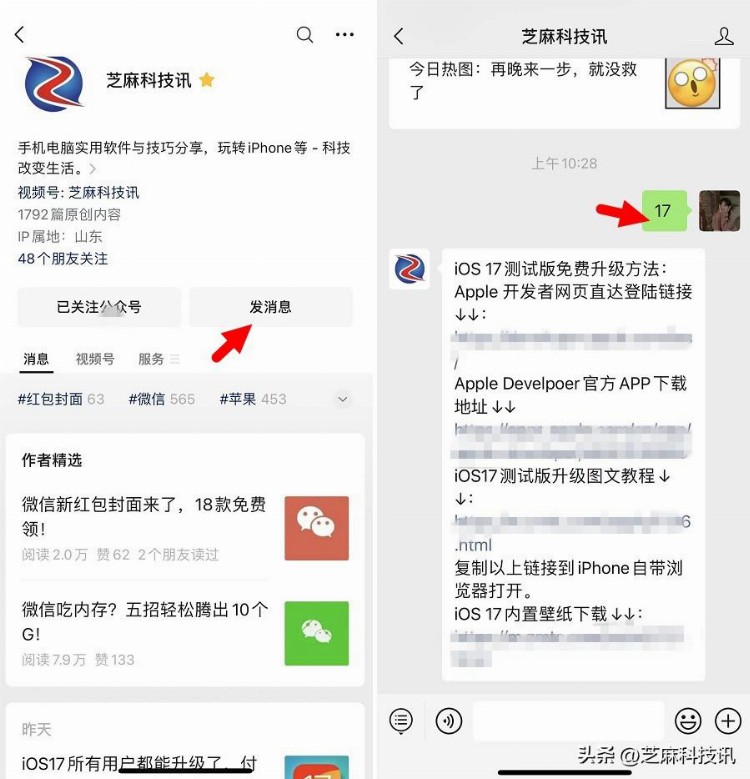
方法一:使用Apple ID账户在Apple开发者官网登录
1、在 iPhone 自带的浏览器中打开「Apple开发者官网」,打开后点击右上角的「Download」按钮,之后使用你的 Apple ID 登录,如图所示。
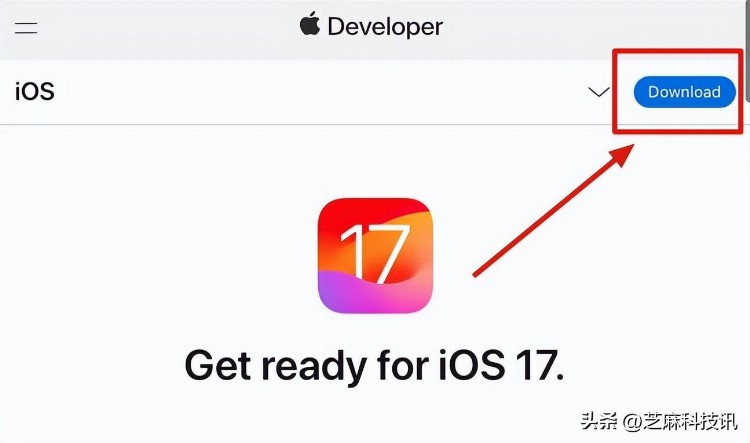
需要注意的是,一定要用邮箱ID账户登录,不要用手机号登录。
2、登录Apple ID邮箱账户后,在弹出的页面右下角点击「Submit」确认加入开发者测试版体验即可。
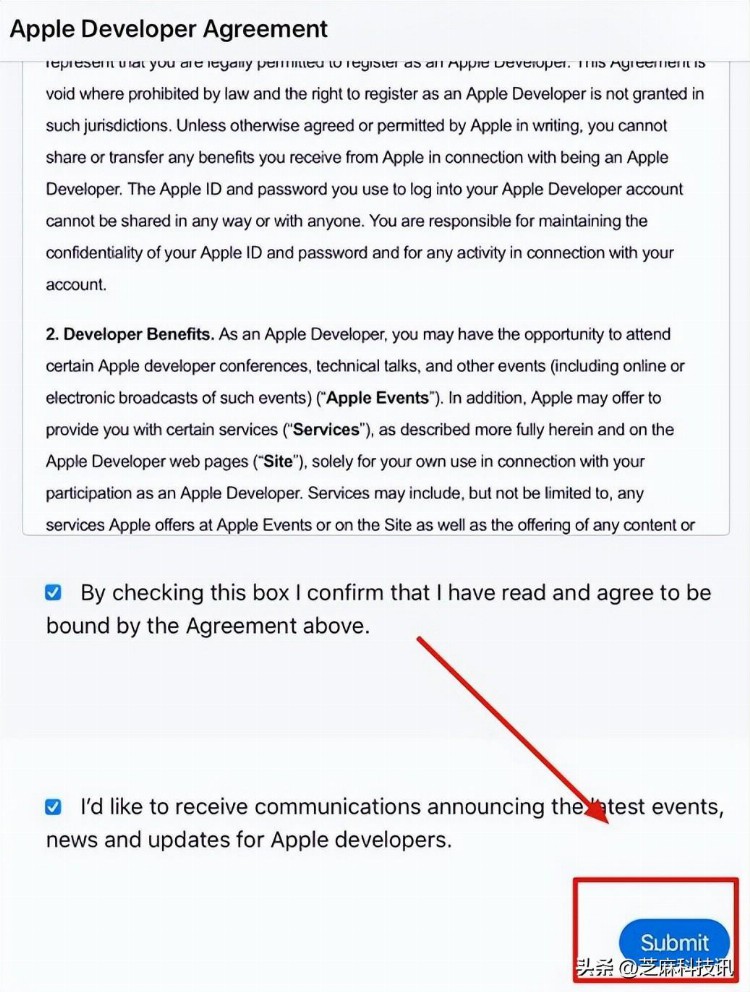
完成以上两步之后,在返回 iPhone 的 设置 - > 通用 -> 软件更新 - Beta 版本更新,再勾选上 iOS 17 Developer Beta 选项。勾选后,再返回软件更新页面,就可以检测到 iOS 17测试版可用更新了,点击下方的「下载并安装」根据提示完成升级即可。
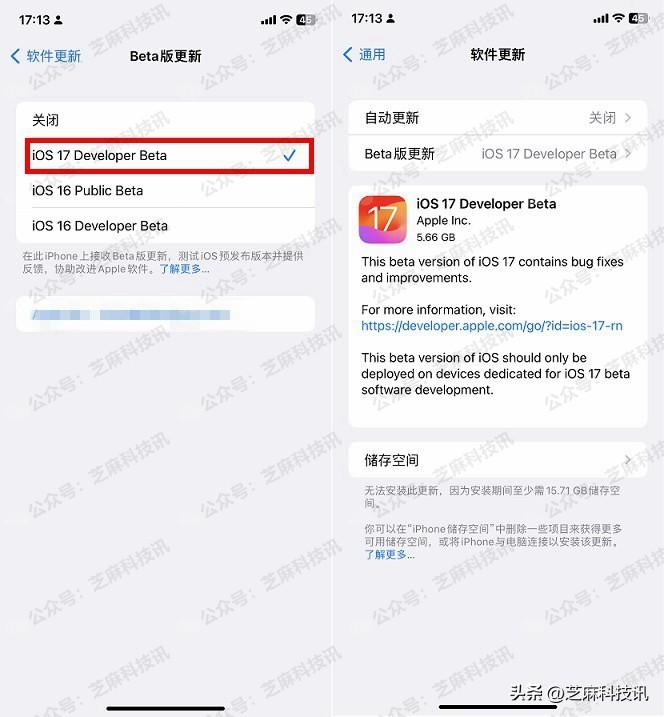
方法二:下载 苹果开发者 APP,并用Apple ID邮箱账户登录
除了在网页端登陆苹果开发者官网,也可以在 iPhone 中下载 Apple Develpoer 官方APP。下载后打开APP,并使用Apple ID邮箱账户登录一下就可以了。
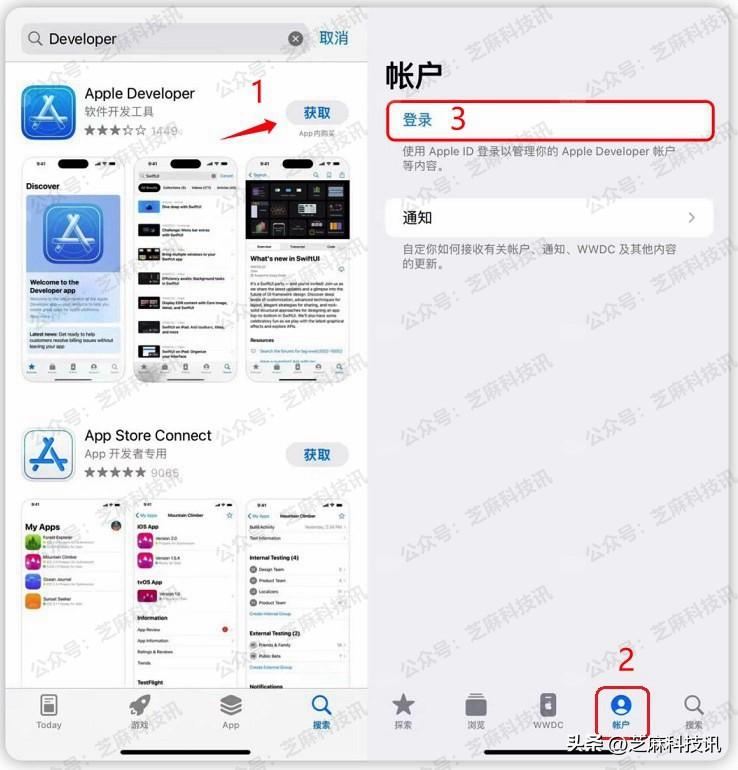
只需要使用Apple ID邮箱账户登陆一下就可以,其他的都不用操作。之后的操作,和方法一后半部分一样,进入 iPhone 的 设置 - > 通用 -> 软件更新 - Beta 版本更新,勾选上 iOS 17 Developer Beta 选项,再返回软件更新页面,之后就可以检测到 iOS 17测试版可用更新了,点击下方的「下载并安装」根据提示完成升级即可。
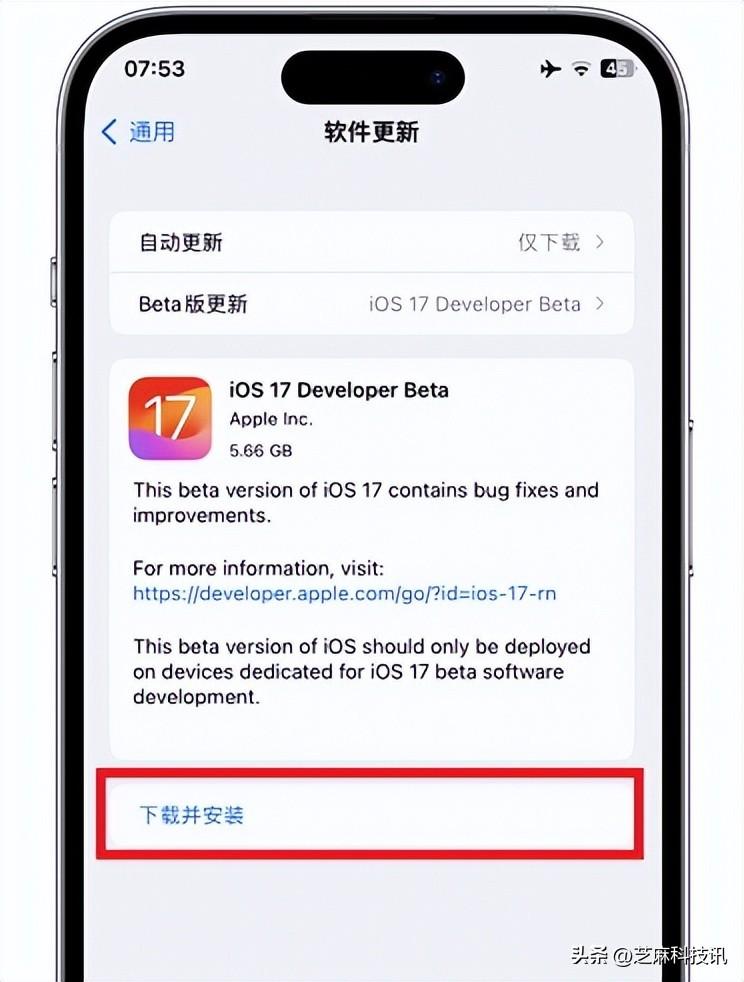
需要注意的是,如果在Apple Developer官网或 APP 登陆后,在 Beta 版更新 界面没有「iOS 17 Developer Beta」选项,可以尝试多刷新几次或重启iPhone再试试。今天上午芝麻妹也遇到这个问题,刷新和重启iPhone几次都没有,等了半小时再看又有了,遇到的小伙伴,不妨多重启刷新或耐心等待即可出现。
最后值得一提的是,iOS 17 Beta 首个测试版,Bug可能相对较多,升级前建议备份下重要数据,这样即便升级到iOS 17不满易,还能通过降级到iOS 16并恢复数据,这样操作更稳妥一些。
